建立企業和組織的 Azure 開發/測試訂用帳戶
企業開發/測試訂用帳戶可供大型組織的小組開發使用
- 針對大型企業中的小組開發
- 全企業計費 - 沒有個別付款
- 透過 Azure 企業版入口網站建立企業開發/測試供應項目訂用帳戶
必要條件
若要建立企業 Azure 開發/測試訂用帳戶,您必須擁有註冊帳戶上的帳戶擁有者角色,才能建立訂用帳戶。 存取此角色的方式有兩個:
新增帳戶擁有者之前的重要資訊
EA 帳戶擁有者無法針對 EA 入口網站和其他 Azure 供應項目使用該相同的登入帳戶。 假設您已新增至 EA 入口網站作為帳戶擁有者,並使用您用於個別 Visual Studio 權益的相同認證。 在此情況下,Visual Studio 訂用帳戶將會轉換成 EA 開發/測試供應項目。
注意
第一次以帳戶擁有者身分登入 EA 入口網站時,您會看到警告快顯視窗。 閱讀和了解是不可或缺的。 您現有的訂用帳戶將會轉換成可計費的 EA 供應項目。 如果您是新增為帳戶擁有者的 Visual Studio 訂閱者,您將遺失個人的每月 Azure 點數,直到您採取進一步的動作。
復原您的個人 Visual Studio Azure 權益
將您有角色驗證為 EA 帳戶擁有者之後,您可以執行以下兩個動作之一:
- 移除或移動您擁有的任何 Azure 訂用帳戶
- 在 EA 入口網站中以帳戶擁有者身分刪除您的角色
- 再次註冊您的個人 Visual Studio Azure 權益
- 或者,在 VLSC 中透過 Visual Studio 管理員網站刪除訂閱者,使用不同的登入來重新指派訂用帳戶,然後您可以重新註冊個人 Visual Studio Azure 權益
建立您的訂用帳戶
若要建立企業的開發/測試訂用帳戶,請先選擇註冊帳戶來作為開發/測試帳戶。
若要開始使用,請移至 Ea.azure.com。 您可以在 Azure 企業版入口網站中管理公司的註冊
在 [管理] 索引標籤內,選取您的合約編號
注意
註冊可能會根據您的企業版合約更新週期而變更。
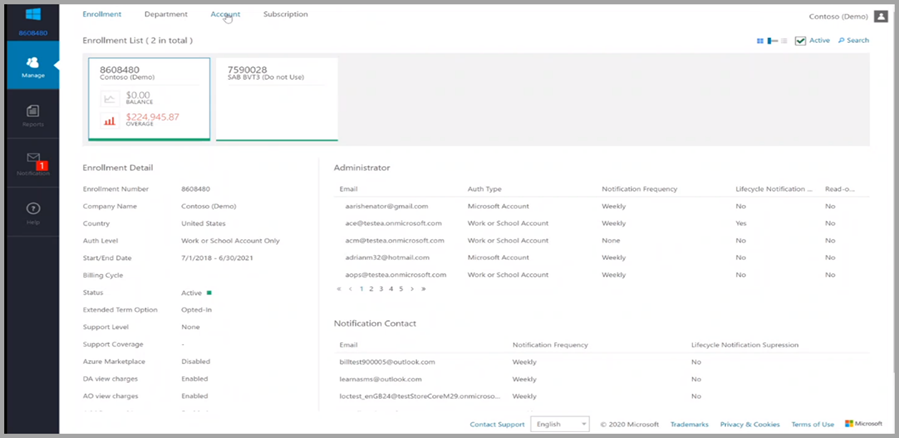
選取適當的註冊號碼之後,請選取 [帳戶] 索引標籤
您可以從這裡編輯 [帳戶],然後將 [開發/測試] 旗標切換為 [是]。
若要新增帳戶:
- 在 Azure 企業版入口網站中,選取左側導覽區中的 [管理]。
- 選取 [帳戶] 索引標籤。在 [帳戶] 頁面上,選取 [+ 新增帳戶]。
- 您可以挑選部門,或將其保留空白。
- 挑選所需的驗證類型。
- 輸入自訂名稱以識別報告中的帳戶。
- 輸入要與新帳戶產生關聯的帳戶擁有者電子郵件地址。
- 確認電子郵件地址,然後選取 [新增]。
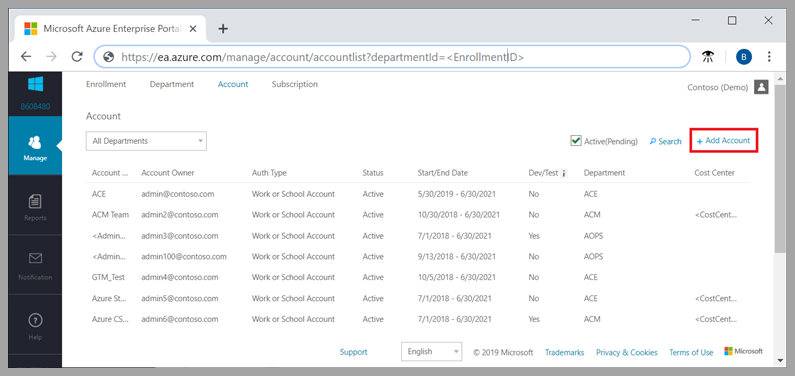
新增 Azure 企業開發/測試訂用帳戶
選擇要建立企業 Azure 開發/測試訂用帳戶的帳戶之後,請新增適當的訂用帳戶供應項目。 有兩個方式。 無論您選擇何者,體驗都相同。
每個入口網站中的 [訂用帳戶] 索引標籤都有「+/新增」按鈕。
- 移至登入頁面。
- 使用您的 Microsoft Azure 認證登入。
- 登入之後,系統會將您導向至某個頁面,裡面列出了可用的供應項目。 在 EA 入口網站中切換為 [是],以查看企業版供應項目。
選取 [企業開發/測試] 供應項目,然後建立您的訂用帳戶。
- 您必須具有與您的身分識別相關聯的存取權和權限。
- 您必須在註冊入口網站中,將該帳戶指定為開發/測試帳戶。
相關內容
意見反應
即將登場:在 2024 年,我們將逐步淘汰 GitHub 問題作為內容的意見反應機制,並將它取代為新的意見反應系統。 如需詳細資訊,請參閱:https://aka.ms/ContentUserFeedback。
提交並檢視相關的意見反應